Guide du débutant sur la structure de fichiers et de répertoires WordPress
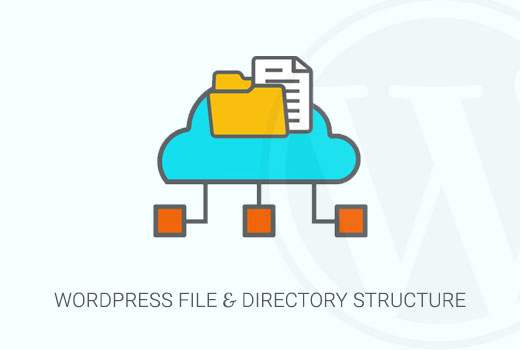
Voulez-vous en savoir plus sur la structure de fichiers et de répertoires WordPress? Le logiciel WordPress principal, les thèmes, les plugins et les téléchargements des utilisateurs sont tous stockés sur votre site Web. Dans ce guide du débutant, nous expliquerons le fichier WordPress et la structure de répertoires.
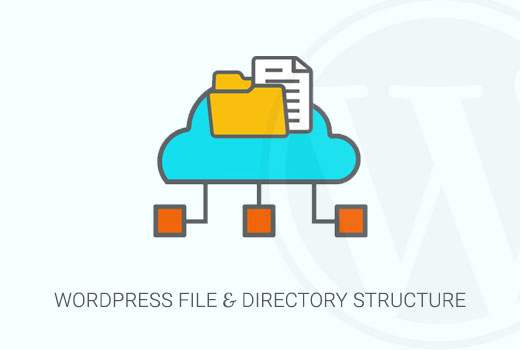
Pourquoi en savoir plus sur la structure de fichiers et de répertoires WordPress?
La plupart des utilisateurs peuvent exécuter leur site WordPress sans jamais se renseigner sur les fichiers ou les répertoires WordPress. Cependant, comprendre comment WordPress stocke les fichiers et les répertoires peut vous aider à résoudre vous-même de nombreux problèmes courants de WordPress..
Ce guide vous aidera à:
- Découvrez quels fichiers et dossiers WordPress sont des fichiers de base.
- Comprenez comment WordPress stocke vos images et vos envois multimédias.
- Où WordPress stocke vos thèmes et plugins.
- Où les fichiers de configuration sont stockés sur votre installation WordPress.
Ces informations vous aident également à savoir quels fichiers WordPress devez-vous sauvegarder.
Vous pourrez également effectuer des tâches de dépannage telles que la désactivation de tous les plugins WordPress, le passage à un thème par défaut ou la résolution d'autres erreurs courantes de WordPress..
Cela dit, examinons la structure des fichiers et des répertoires WordPress.
Accéder aux fichiers et répertoires WordPress
Tout d'abord, vous aurez besoin d'un client FTP pour vous connecter à votre serveur WordPress. Consultez notre guide sur l'utilisation de FTP pour télécharger des fichiers WordPress pour des instructions détaillées..
Une alternative plus simple au FTP est le gestionnaire de fichiers. Il s’agit d’une application Web intégrée au tableau de bord cPanel de votre compte d’hébergement WordPress..
Une fois que vous êtes connecté à votre site WordPress via FTP ou par le gestionnaire de fichiers, vous verrez une structure de fichiers et de répertoires ressemblant à ceci:

Les fichiers et les dossiers dans les carrés rouges sont les fichiers WordPress de base. Ce sont les fichiers et les dossiers qui exécutent votre site WordPress. Vous n'êtes pas censé éditer ces fichiers vous-même.
Voici une liste des principaux fichiers et dossiers WordPress que vous verriez dans le répertoire racine de votre site WordPress..
- [dir] wp-admin
- [dir] wp-includes
- index.php
- license.txt
- readme.html
- wp-activate.php
- wp-blog-header.php
- wp-comments-post.php
- wp-config-sample.php
- wp-cron.php
- wp-links-opml.php
- wp-load.php
- wp-login.php
- wp-mail.php
- wp-settings.php
- wp-signup.php
- wp-trackback.php
- xmlrpc.php
Fichiers de configuration WordPress
Votre répertoire racine WordPress contient des fichiers de configuration spéciaux. Ces fichiers contiennent des paramètres importants spécifiques à votre site WordPress..

- .htaccess - Un fichier de configuration de serveur, WordPress l’utilise pour gérer les permaliens et les redirections.
- wp-config.php - Ce fichier indique à WordPress comment se connecter à votre base de données. Il définit également des paramètres globaux pour votre site WordPress.
- index.php - Le fichier d'index charge et initialise tous vos fichiers WordPress lorsqu'une page est demandée par un utilisateur..
Vous devrez peut-être parfois modifier le fichier wp-config.php ou .htaccess. Faites très attention lorsque vous éditez ces deux fichiers. Une légère erreur peut rendre votre site inaccessible. Lors de l’édition de ces deux fichiers, créez toujours des copies de sauvegarde sur votre ordinateur avant d’apporter des modifications..
Si vous ne voyez pas le fichier .htaccess dans votre répertoire racine, consultez notre guide expliquant pourquoi vous ne trouvez pas le fichier .htaccess dans votre répertoire racine WordPress..
En fonction de la configuration de votre site WordPress, les fichiers suivants peuvent figurer dans votre répertoire racine..
- robots.txt - contient des instructions pour les moteurs de recherche
- Favicon.ico - Un fichier favicon est parfois généré par les hôtes WordPress.
Dans le dossier wp-content
WordPress stocke tous les ajouts, plugins et thèmes dans le dossier wp-content.

Il est généralement supposé que vous pouvez modifier des fichiers et des dossiers dans le dossier wp-content. Cependant, ce n'est pas tout à fait vrai.
Jetons un coup d'oeil dans le dossier wp-content pour comprendre son fonctionnement et ce que vous pouvez faire ici.

Le contenu du dossier wp-content peut différer d’un site WordPress à un autre. Mais tous les sites WordPress ont généralement ceux-ci:
- [dir] thèmes
- [dir] plugins
- [dir] uploads
- index.php
WordPress stocke vos fichiers de thème dans / wp-content / themes / dossier. Vous pouvez éditer un fichier de thème, mais ce n'est généralement pas recommandé. Dès que vous mettez à jour votre thème vers une version plus récente, vos modifications seront écrasées lors de la mise à jour..
C'est pourquoi il est recommandé de créer un thème enfant pour la personnalisation du thème WordPress..
Tous les plugins WordPress que vous téléchargez et installez sur votre site sont stockés dans le dossier / wp-content / plugins /. Vous n'êtes pas censé éditer les fichiers du plugin directement, sauf si vous avez écrit le plugin uniquement pour votre propre site WordPress.
Dans de nombreux tutoriels WordPress, vous verrez des extraits de code que vous pouvez ajouter à votre site WordPress. Le meilleur moyen d’ajouter du code personnalisé à votre site WordPress est de l’ajouter au fichier functions.php de votre thème enfant ou en créant un plug-in spécifique au site..
WordPress stocke tous vos téléchargements d’images et de médias dans la / wp-content / uploads / dossier. Par défaut, les téléchargements sont organisés en /année mois/ Dossiers. Chaque fois que vous créez une sauvegarde WordPress, vous devez inclure le dossier uploads.
Vous pouvez télécharger de nouvelles versions de WordPress Core, de votre thème et des plugins installés à partir de leurs sources. Mais si vous perdez votre dossier de téléchargement, il sera très difficile de le restaurer sans sauvegarde..
Certains autres dossiers par défaut que vous pouvez voir dans votre répertoire wp-content.
- languages - WordPress stocke les fichiers de langue des sites WordPress non anglais dans ce dossier.
- upgrade - Il s'agit d'un dossier temporaire créé par WordPress lors de la mise à niveau vers une version plus récente.
De nombreux plugins WordPress peuvent également créer leurs propres dossiers dans votre dossier wp-content. Par exemple, dans la capture d'écran ci-dessus, nous avons un dossier de galerie créé par le plugin Envira Gallery..
Certains de ces dossiers peuvent contenir des fichiers importants. Comme le dossier de la galerie peut contenir vos images de la galerie. Vous devez toujours sauvegarder ces dossiers pour éviter de perdre des données importantes.
D'autres dossiers peuvent contenir des fichiers que vous pouvez supprimer en toute sécurité. Par exemple, vos plugins de mise en cache tels que W3 Total Cache ou WP Super Cache peuvent stocker des fichiers mis en cache dans leurs propres dossiers..
C’est tout, nous espérons que cet article vous a aidé à comprendre la structure des fichiers et des répertoires WordPress. Vous voudrez peut-être aussi consulter notre guide du débutant sur la gestion de bases de données WordPress avec phpMyAdmin.
Si vous avez aimé cet article, abonnez-vous à nos tutoriels vidéo sur la chaîne YouTube pour WordPress. Vous pouvez aussi nous trouver sur Twitter et Facebook.


